Багато хто все ще вважає Fitbit лідером фітнес-трекерів, і це не дарма. The Fitbit Inspire HR Можливо, це портативний фітнес-трекер початкового рівня, створений кілька років тому, але він не втратив жодної риси, яка робила його таким хорошим вибором у 2019 році. Його витончена, елегантна презентація та простий підхід до відстеження означали, що Fitbit міг утримати ціну на низькому рівні, але без шкоди для жодної функції, яка вам насправді потрібна.
Зміст
- Налаштування Fitbit Inspire HR
- Синхронізація Fitbit Inspire HR
- Як користуватися відстеженням сну
- Як використовувати Screen Wake
- Використання швидких налаштувань
- Як повернутися до меню трекера
- Як увімкнути/вимкнути автоматичне відстеження вправ
- Як почати/призупинити/зупинити вправу
- Як додати нові вправи в трекер
- Як поставити цілі щодо фізичних вправ і здоров’я
- Перегляд щоденної статистики
- Як завантажити циферблат
- Як перевірити час роботи акумулятора
- Як налаштувати сповіщення
- Як відновити заводські налаштування Inspire HR
- Як перезапустити Inspire HR
Старий пес, можливо, не зможе навчитися новим трюкам, але цей пристрій все ще має багато можливостей для вивчення. Ми ознайомимо вас із деякими з наших улюблених порад і підказок Fitbit Inspire HR, які допоможуть вам максимально використати свій фітнес-трекер.
Рекомендовані відео
Налаштування Fitbit Inspire HR
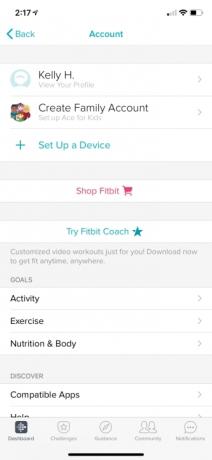
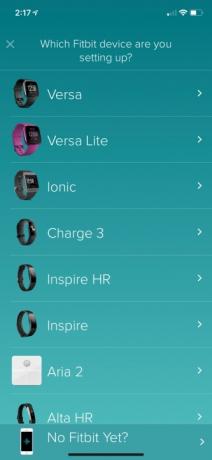

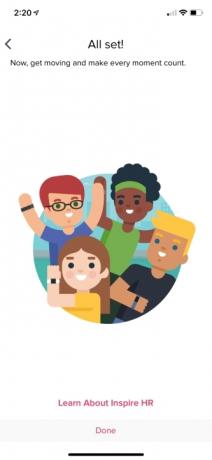
Розпакувавши фітнес-трекер Inspire HR, перше, що ви захочете зробити, це налаштувати пристрій, додавши його до свого облікового запису та підключивши до мобільного пристрою. Почніть із завантаження та встановлення програми Fitbit з будь-якого з Магазин програм для iOS або магазин Google Play. Потім відкрийте програму Fitbit і торкніться Приєднайтеся до Fitbit щоб створити новий обліковий запис або виберіть увійти в існуючий обліковий запис, якщо він у вас уже є. Дотримуйтеся вказівок на екрані, щоб створити обліковий запис Fitbit або введіть облікові дані поточного облікового запису.
Після входу в обліковий запис вам потрібно додати Inspire HR до свого облікового запису Fitbit, торкнувшись Обліковий запис у верхньому правому куті. Торкніться Налаштувати пристрій і виберіть Inspire HR зі списку доступних трекерів. Дотримуйтеся вказівок на екрані, щоб налаштувати новий трекер і підключити його до мобільного пристрою.
Синхронізація Fitbit Inspire HR
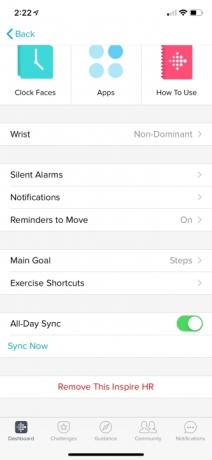
Пристрої Fitbit зазвичай синхронізуються автоматично протягом дня, але ви можете ввімкнути або вимкнути цю функцію в налаштуваннях пристрою. Відкрийте програму Fitbit, торкніться піктограми пристрою Inspire HR у верхньому лівому куті. Використовуйте перемикач, щоб увімкнути або вимкнути Синхронізація на весь день функція.
Якщо ви вимкнете функцію синхронізації протягом усього дня, ви все одно повинні синхронізувати принаймні раз на день, щоб ваша статистика була актуальною. Просто відкрийте програму Fitbit, і Inspire HR синхронізується, коли буде поруч. Ви також можете синхронізувати вручну, торкнувшись піктограми пристрою Inspire HR у верхньому лівому куті та прокрутивши вниз до Синхронізувати зараз опція внизу.
Як користуватися відстеженням сну
Можливість відстежувати ваш сон є чудовим бонусом для кожного аксесуара Fitbit сьогодні, і Inspire HR не є винятком. Відстеження вашого сну є цінним, оскільки воно може визначити, наскільки спокійним був ваш сон і як довго ви спали. Під час відновлення після фізичних вправ важливий повноцінний сон. Вам не потрібно нічого робити, щоб увімкнути відстеження сну на Inspire HR — просто одягніть його спати, і він автоматично почне відстежувати, коли визначить, що ви заснули.
Як використовувати Screen Wake
Screen Wake дозволяє вмикати екран годинника, коли ви піднімаєте зап’ястя. Просто натисніть і утримуйте бічну кнопку на Inspire HR, щоб відкрити екран швидких налаштувань. Проведіть пальцем угору або вниз, щоб знайти Пробудження екрана налаштування (піктограма лампочки) і торкніться Пробудження екрана для перемикання між вимкненням (натисніть кнопку) і увімкненням (підніміть зап’ястя).
Використання швидких налаштувань
Натисніть і утримуйте кнопку на трекері, щоб відкрити екран швидких налаштувань. Тут ви можете перевірити рівень заряду акумулятора, увімкнути або вимкнути функцію пробудження екрана та перемкнути сповіщення. Піктограми яскраві, коли функцію ввімкнено, і тьмяні, вказуючи на те, що опцію вимкнено.
Як повернутися до меню трекера
Inspire HR має лише одну кнопку, і вона служить кнопкою повернення. Зайшовши в налаштування або програму, натисніть бічну кнопку кілька разів, і ви повернетеся до зручного циферблата.
Як увімкнути/вимкнути автоматичне відстеження вправ
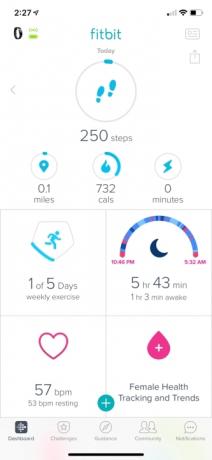
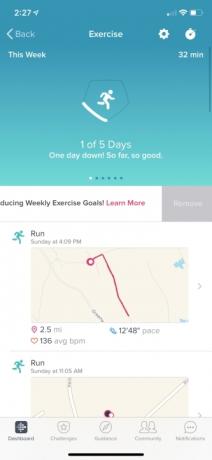

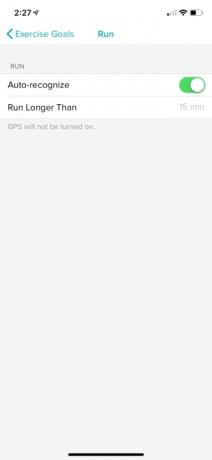
Автоматичне відстеження вправ визначає, коли ви починаєте вправу, і почне відстежувати її без вашого втручання. Деякі люди цінують простоту цього автоматичного відстеження, а інші вважають за краще не використовувати його. Щоб вимкнути його, відкрийте програму Fitbit і перейдіть на інформаційну панель програми. Торкніться Вправа плитку, а потім значок шестірні, щоб переглянути список дій, які підтримують автоматичне відстеження. Торкніться кожної вправи та за бажанням вимкніть налаштування автоматичного розпізнавання.
Як почати/призупинити/зупинити вправу
1 з 6
Щоб почати тренування, вам потрібно провести пальцем вниз по циферблату годинника до екрана вправ. Торкніться вправи а потім прокрутіть вгору або вниз, щоб вибрати потрібну дію. Торкніться старт кнопку, коли ви будете готові почати.
Коли ви тренуєтеся, ви можете натиснути бічну кнопку, щоб призупинити заняття. Він залишатиметься в режимі очікування, доки ви не торкнетеся кнопки запуску на дисплеї Inspire HR. Коли ви закінчите вправу, просто натисніть бічну кнопку вдруге, щоб завершити вправу.
Як додати нові вправи в трекер
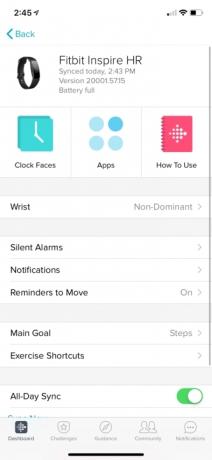
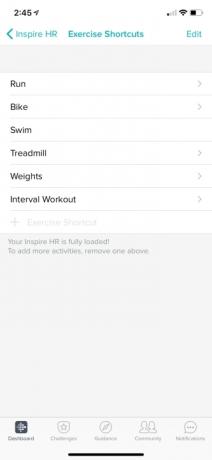
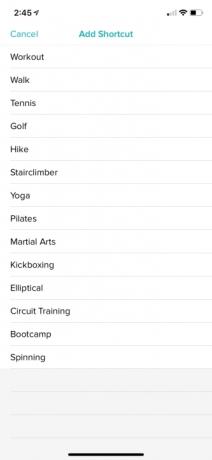
Inspire HR містить шість вправ за замовчуванням, які ви можете змінити відповідно до своїх потреб. Відкрийте мобільний додаток, торкніться піктограми Inspire HR у верхньому лівому куті та перейдіть до Комбінації клавіш для вправ. У цьому розділі ви можете додавати нові вправи, видаляти вправи та переставляти їх. Ви також можете налаштувати кожну дію в цьому розділі, вибравши, чи хочете ви використовувати підказки, які повідомлять вам, коли ви наближаєтеся до своєї мети.
Як поставити цілі щодо фізичних вправ і здоров’я
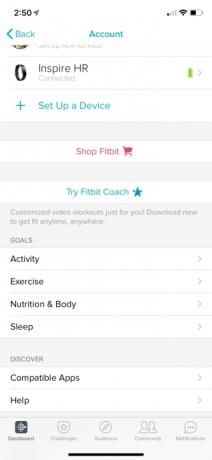
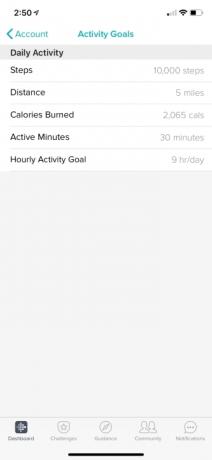
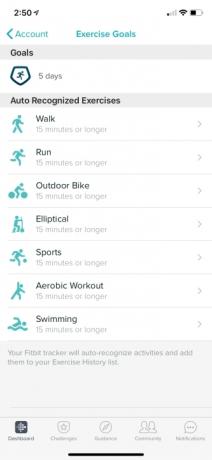
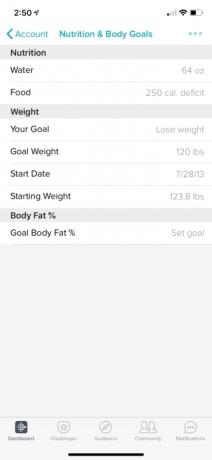
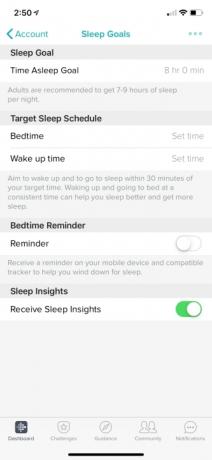
Fitbit дозволяє встановлювати конкретні щоденні цілі щодо параметрів здоров’я та фізичної форми, таких як активність, фізичні вправи, харчування та сон. Ви можете налаштувати ці значення в мобільному додатку, торкнувшись піктограми облікового запису у верхньому правому куті та прокрутивши до Цілі розділ. Виберіть ціль, яку потрібно налаштувати, і оновіть деталі. Під час наступної синхронізації ця нова інформація буде надіслана на ваш пристрій.
Перегляд щоденної статистики
1 з 5
Проведіть пальцем угору від циферблата на Inspire HR, щоб переглянути статистику свого здоров’я та фізичної форми. Якщо ви встановили ціль у додатку Fitbit, кожна статистика показує кільце з вашим прогресом у досягненні цієї мети. Ви можете провести пальцем угору, щоб прокрутити наступне:
- Кроки
- Пульс
- Спалені калорії
- Активні хвилини
- Подолана відстань
- Вправа Мета
- сон
- Велодоріжка
- вода
- вага
Як завантажити циферблат
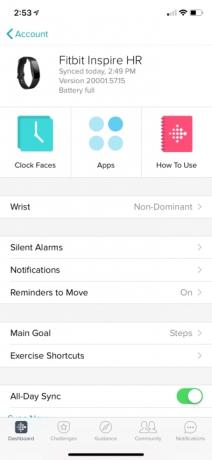

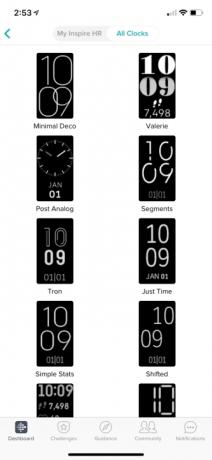
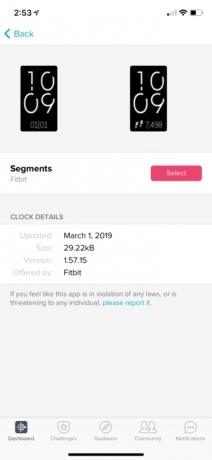
Щоб завантажити новий циферблат, вам потрібно відкрити програму Fitbit на своєму мобільному пристрої та торкнутися значка пристрою у верхньому лівому куті екрана. Торкніться Циферблати годинника плитка, щоб переглянути всі доступні грані. Знайшли циферблат, який привертає вашу увагу? Торкніться, щоб установити та синхронізувати годинник, щоб внести зміни. Якщо торкнутися програми плитки, ви можете переглядати програми, які ви вже встановили на Inspire HR, але ви не можете завантажити нові на свій трекер.
Як перевірити час роботи акумулятора
Циферблат за замовчуванням на Inspire HR не містить індикатора заряду акумулятора. Щоб перевірити заряд батареї, натисніть і утримуйте бічну кнопку, щоб отримати доступ до екрана швидкого налаштування, де ви побачите індикатор батареї.
Як налаштувати сповіщення
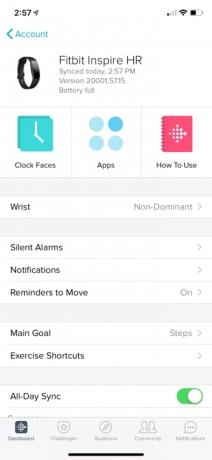
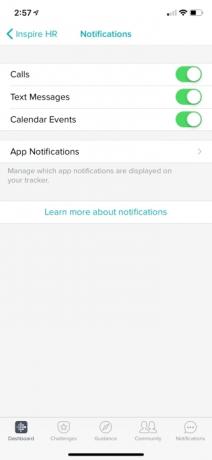
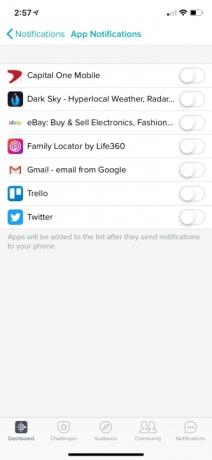
Ви можете отримувати текстові повідомлення, телефонувати та навіть переглядати сповіщення додатків на Inspire HR. Щоб контролювати, які сповіщення ви можете бачити на своєму трекері, перейдіть до мобільного додатку та торкніться піктограми пристрою Inspire HR у верхньому лівому куті. Торкніться Сповіщення і використовуйте перемикачі, щоб увімкнути або вимкнути сповіщення про дзвінки, текстові повідомлення та події календаря. Щоб змінити сповіщення для мобільних програм, виберіть Сповіщення програми і виберіть, які сповіщення надсилати на ваш трекер. Ви також можете вимкнути всі сповіщення за допомогою Швидкі налаштування меню, до якого можна отримати доступ, натиснувши й утримуючи бічну кнопку.
Як відновити заводські налаштування Inspire HR
Якщо ви повертаєте свій фітнес-трекер Inspire HR або продаєте його комусь іншому, вам слід скинути заводські налаштування, щоб видалити дані з пристрою. На Inspire HR відкрийте Налаштування за допомогою пальця вниз від циферблата годинника. Торкніться Налаштування і потім Очистити дані користувача. Дотримуйтесь інструкцій, щоб видалити всю свою інформацію з фітнес-трекера.
Як перезапустити Inspire HR
Знання того, як перезавантажити Inspire HR, може стати порятунком, коли щось піде не так і трекер заблокується. Ви починаєте з підключення Inspire HR до зарядного кабелю. Натисніть і утримуйте кнопку на трекері протягом п’яти секунд, а потім відпустіть кнопку. Коли ви побачите смайлик і Inspire HR завібрує, трекер перезавантажиться.
Рекомендації редакції
- Що таке NFC? Як це працює і що з ним можна робити
- Найкращі програми для фітнесу для Apple Watch
- Все, що вам потрібно знати про новий Fitbit Charge 4
- Опануйте ОС Google Wear за допомогою цих 16 основних порад і підказок
- Поради та підказки Fitbit Versa Lite, щоб почати роботу з вашим новим розумним годинником
Оновіть свій спосіб життяDigital Trends допомагає читачам стежити за динамічним світом технологій завдяки всім останнім новинам, цікавим оглядам продуктів, проникливим редакційним статтям і унікальним у своєму роді коротким оглядам.




